Fjern-support
Få hurtig og sikker hjælp direkte på din pc med TeamViewer




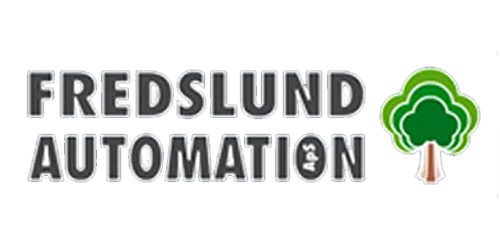





BRUG FOR HJÆLP?
Quick support
Med TeamViewer Quick support henter du et lille program,
hvor vi kan komme med ind og yde support på din pc.
Du får et ID og en kode du oplyse til os hver gang du ønsker support.

ER DU FAST KUNDE, SÅ KAN DU MED FORDEL HENTE
Fuld support
Med TeamViewer Fuld support henter du et program,
hvor vi kan komme med ind og yde support på din pc.
Du behøves kun oplyse ID og kode første gang du kontakter os, herefter kan du bare ringe og bede om support.
GUIDE
Guide til installation af "Quick support"
Hvis du bruger Edge skal du gøre følgende:
Når du har trykket på “Download”, hentes filen på din computer.
Den vil stå som vist på billedet i, øverst i højre hjørne.
Tryk på filen og vælg “Åben fil”.
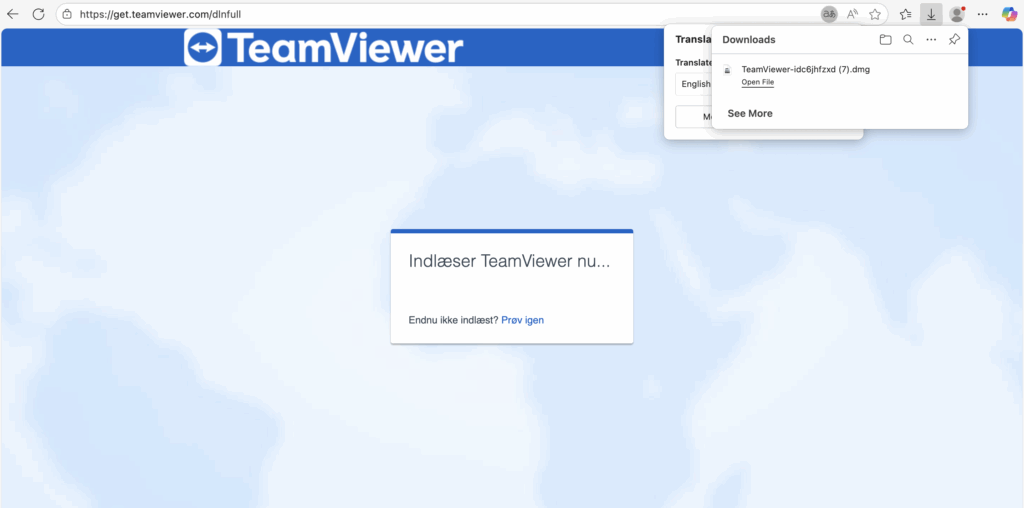
Når installationen af TeamViewer er igang, bliver du bedt om at godkende og acceptere vilkår.
Når installationen er færdig, kan vi se dig og anmode om at få lov til at yde support. Det vil stå på din skærm og det skal du acceptere før vi kan komme med in på din pc.
Hvis du bruger Chrome skal du gøre følgende:
Når du har trykket på “Download”, hentes filen på din computer.
Den vil stå som vist på billedet i, nederst i venstre hjørne.
Tryk på filen og vælg “Åben”.
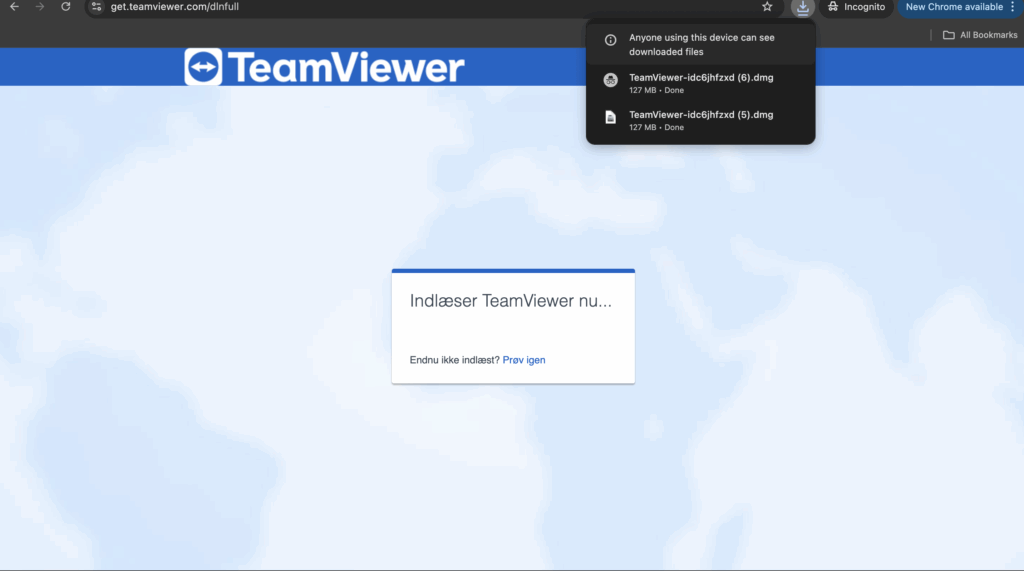
Når installationen af TeamViewer er igang, bliver du bedt om at godkende og acceptere vilkår.
Når installationen er færdig, kan vi se dig og anmode om at få lov til at yde support. Det vil stå på din skærm og det skal du acceptere før vi kan komme med in på din pc.
Hvis du bruger Safari skal du gøre følgende:
Når du har trykket “Download”, skal du vælge “Tillad” hvorefter filen automatisk hentes:
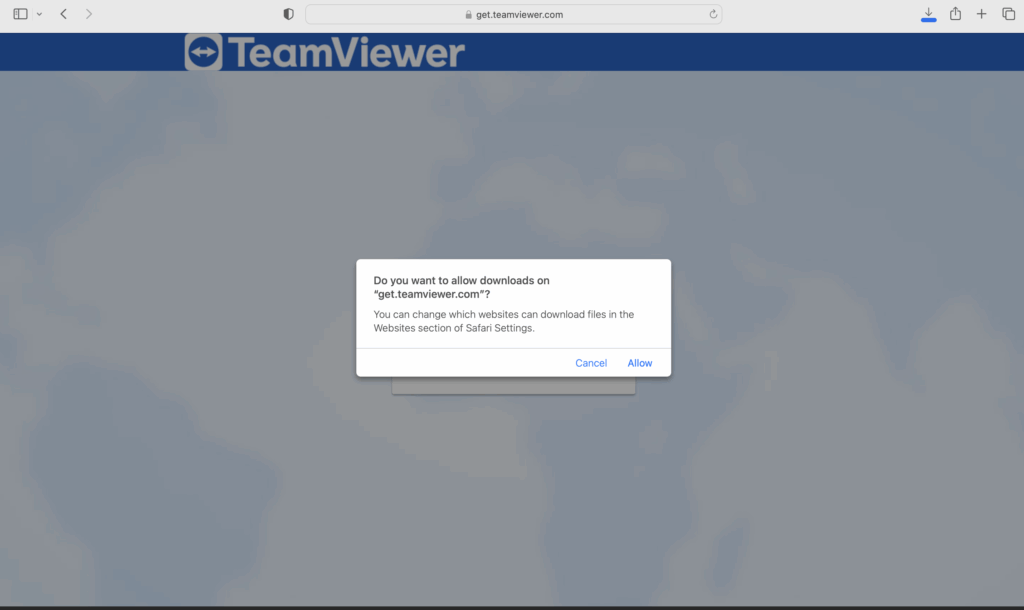
Når filen er hentet, vil du kunne se ikonet i din mappe “Overførsler”, der som udgangspunkt findes nederst i højre hjørne. Tryk på ikonet:
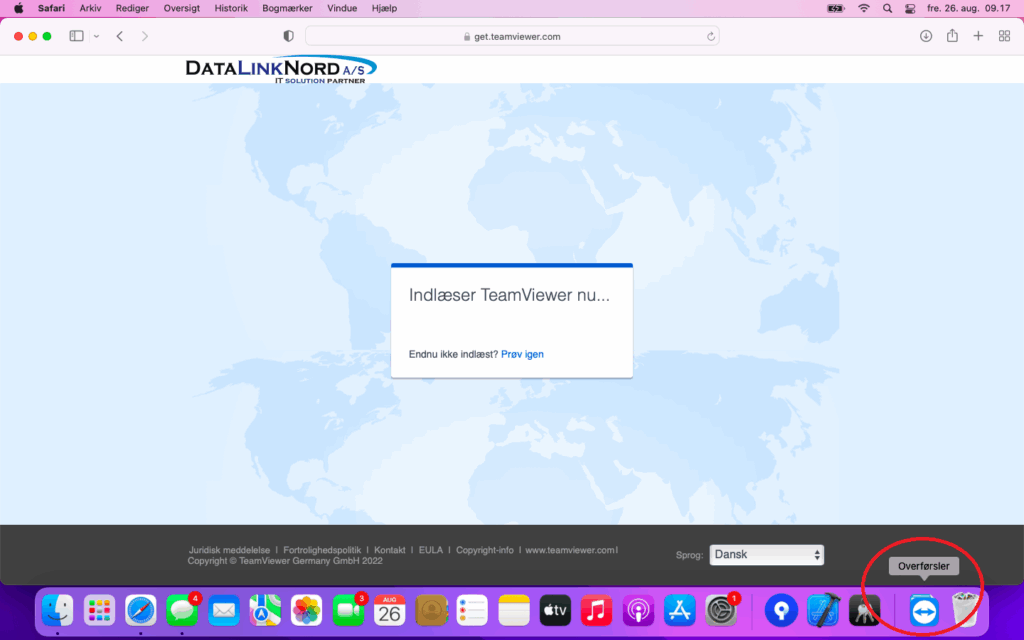
Nu åbner en liste over seneste overførsler. Tryk på “TeamViewer QuickSupport”:
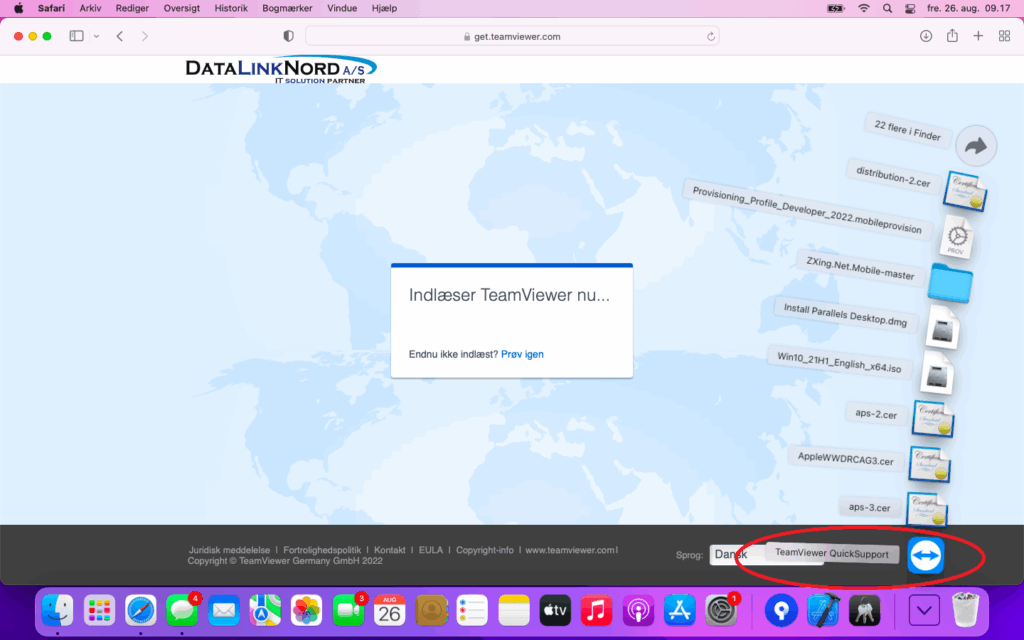
Vælg “Åben”:
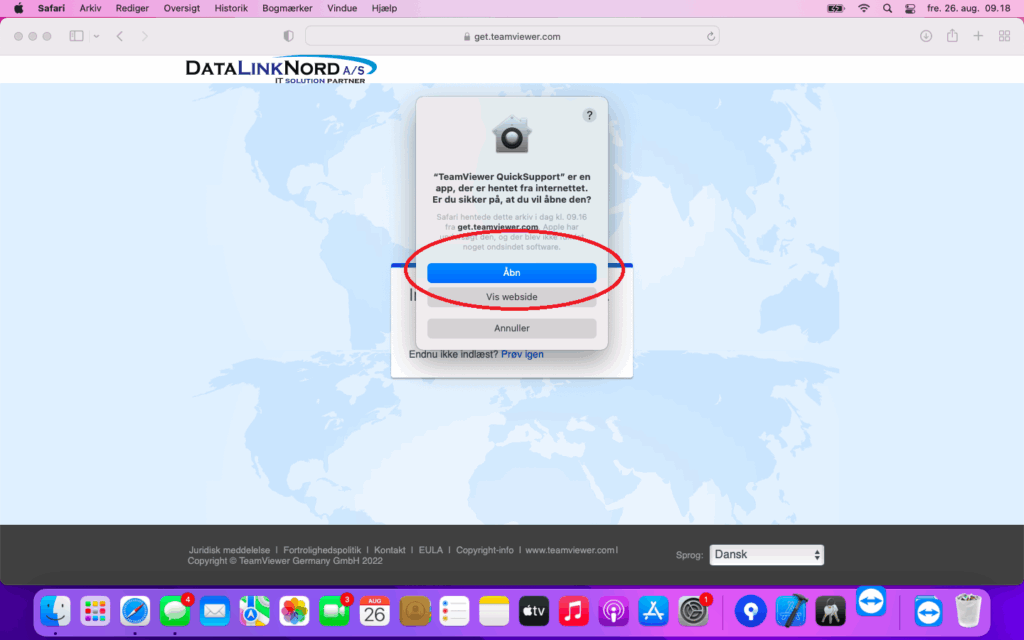
Sæt flueben i “Jeg accepterer EULA og DPA” og tryk på “Fortsæt”:
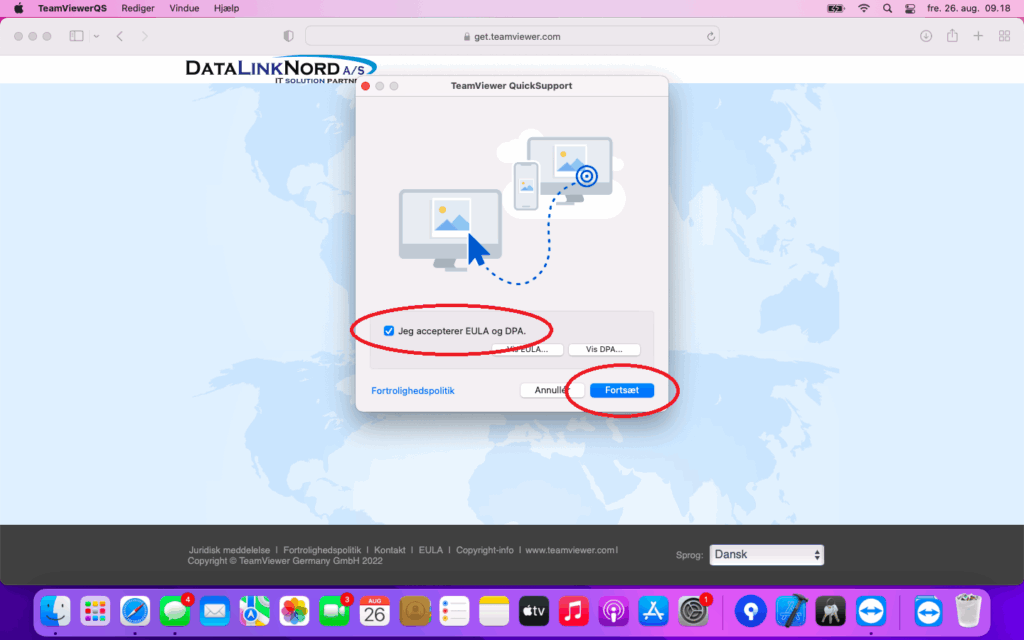
Skriv dit navn og vælg “Afslut”:
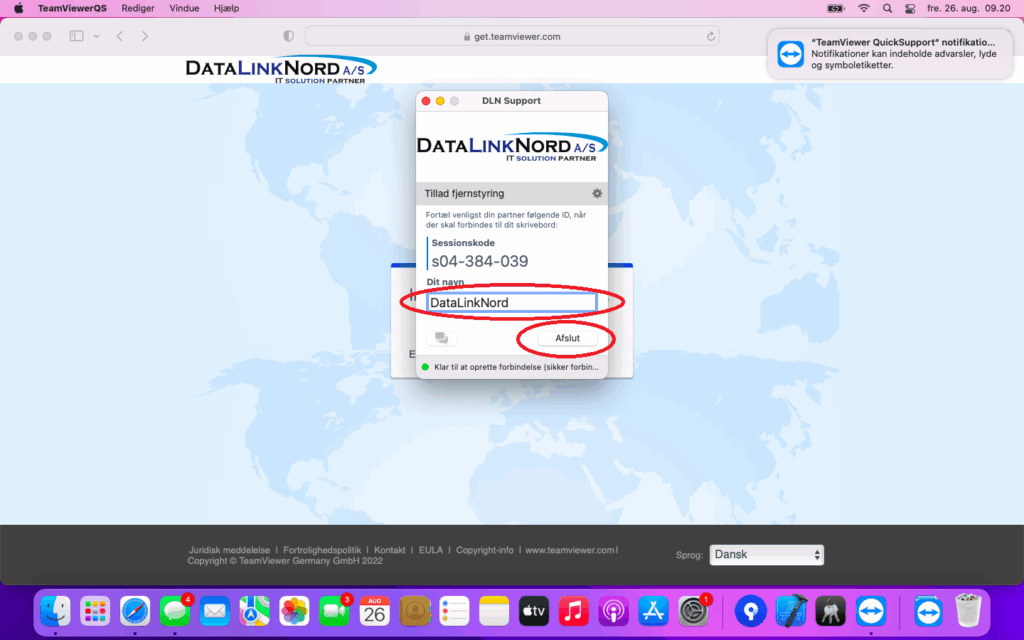
Nu er TeamViewer hentet on installeret, hvis du ønsker at starte en session, så gå til dine programmer/apps og tryk på “TeamViewer”:
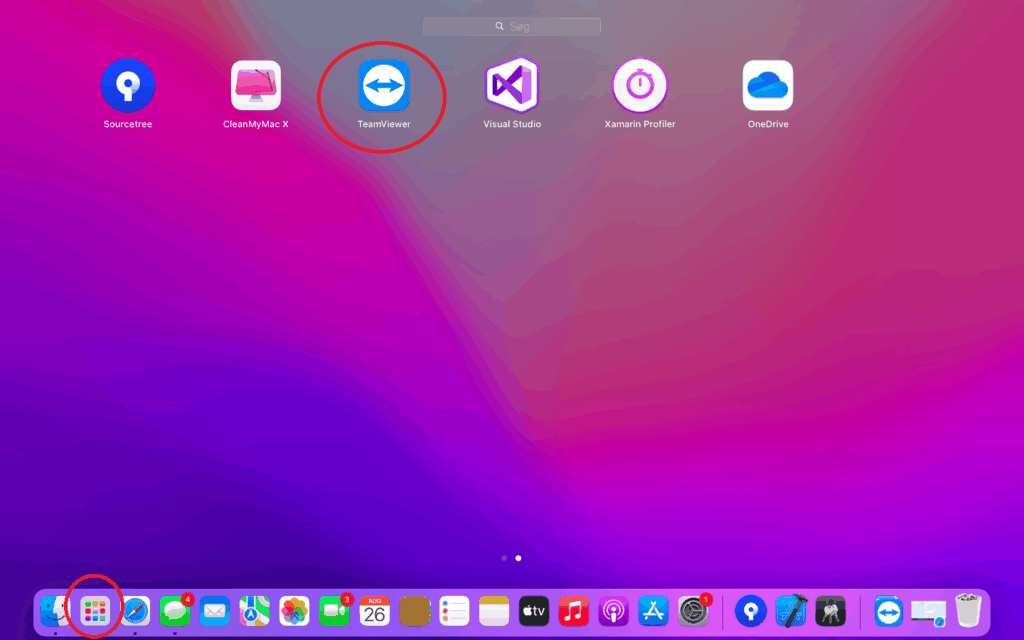
Nu skal vi bare have oplyst “Dit ID” og “Adgangskode”, så er vi klar til at yde support.
OBS!
Afhængigt af sikkerhedsindstillinger på din Mac, skal du muligvis ind og lave en godkendelse. I så fald vil der stå denne besked på dit skrivebord (Kræver at du minimerer eller flytter “TeamViewer”-vinduet, da den står bag ved). Vælg “Åbn Systemindstillinger”:
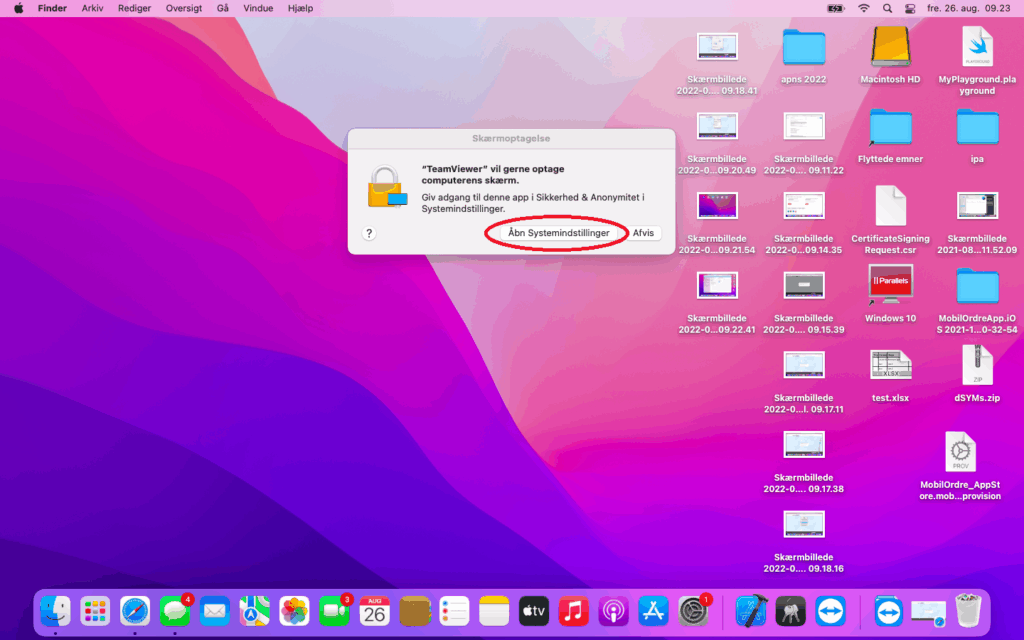
Tryk på hængelåsen:
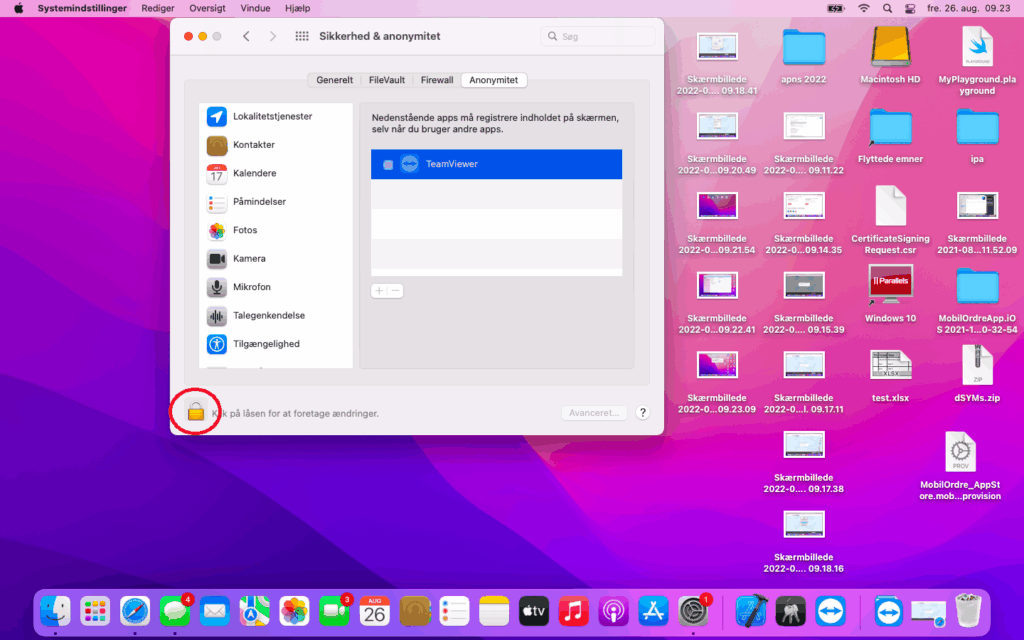
Indtast den kode du bruger når du tænder din Mac og vælg “Lås op”:
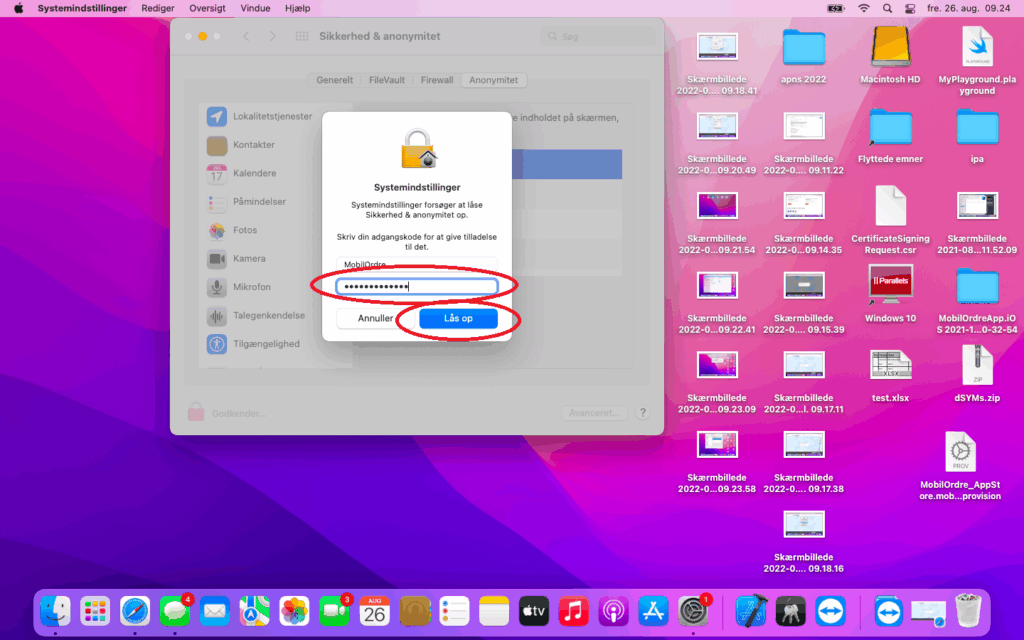
Sæt et flueben ud for TeamViewer og luk ned på den røde knap i venstre hjørne:
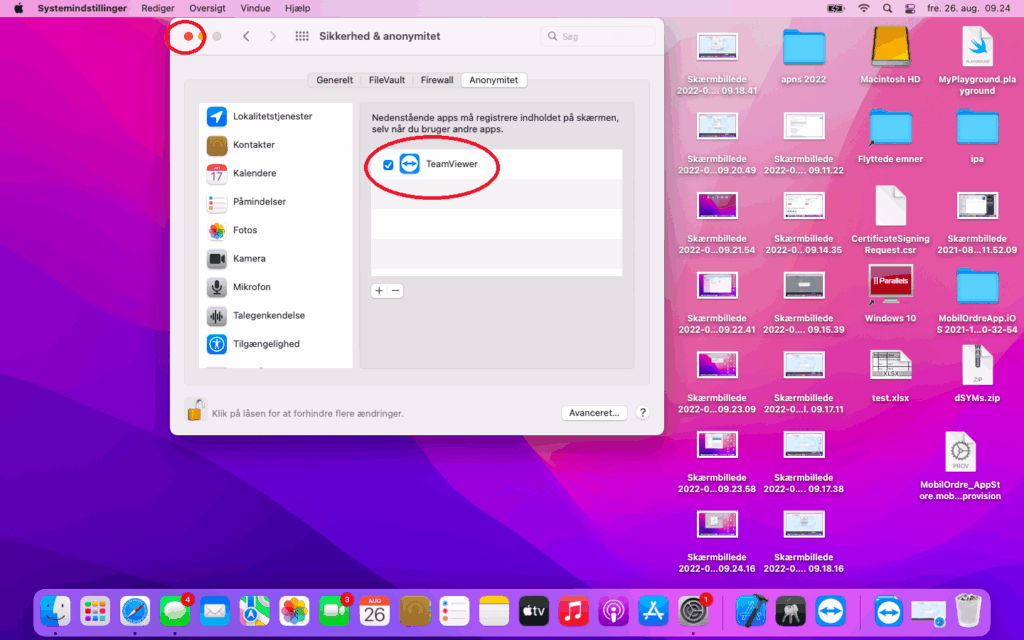
Nu er du helt klar!
Hvis du bruger Firefox skal du gøre følgende:
Når du har trykket på “Download”, hentes filen på din computer.
Den vil stå som vist på billedet i, øverst i højre hjørne.
Tryk på filen og vælg “Åben fil”.
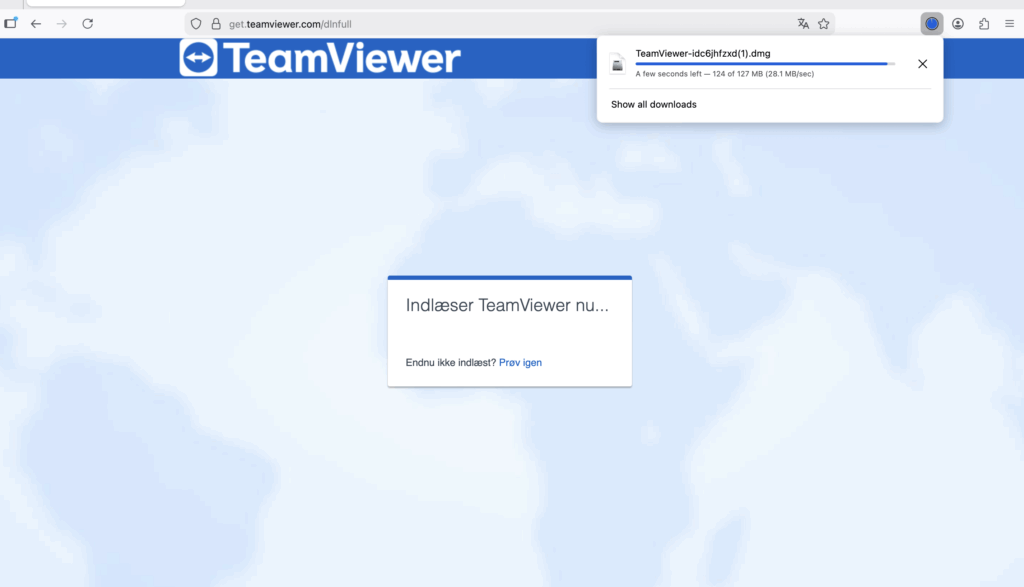
Når installationen af TeamViewer er i gang, bliver du bedt om at godkende og acceptere vilkår.
Når installationen er færdig, kan vi se dig og anmode om at få lov til at yde support. Det vil stå på din skærm og det skal du acceptere før vi kan komme med ind på din pc.